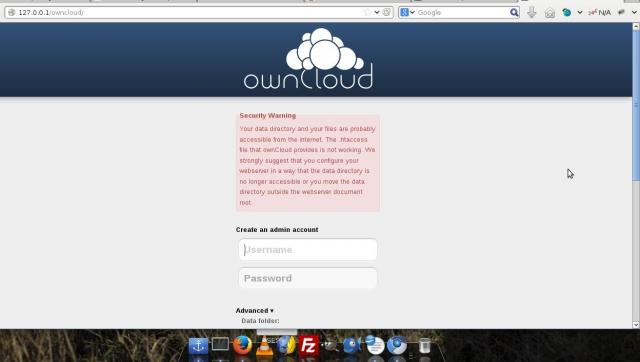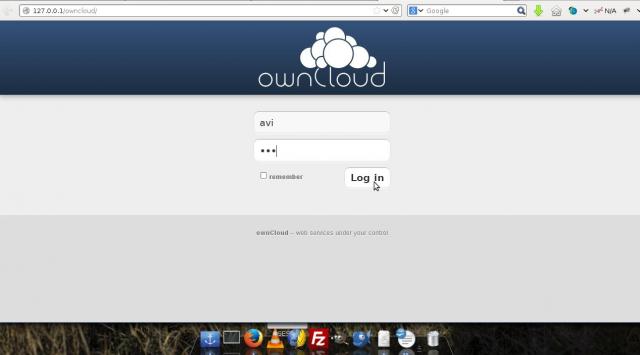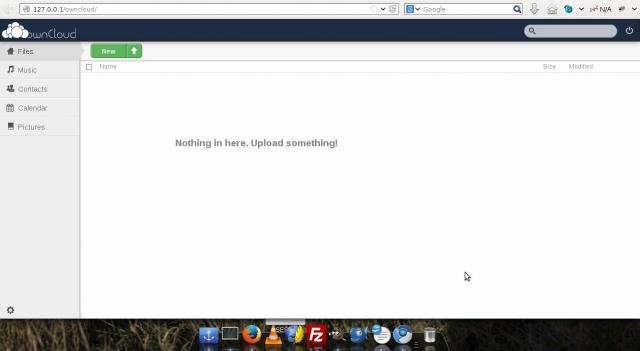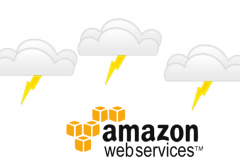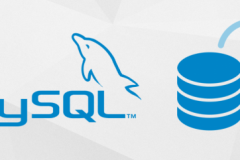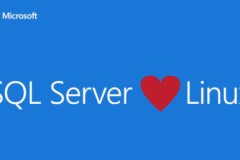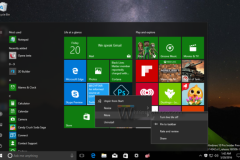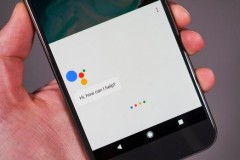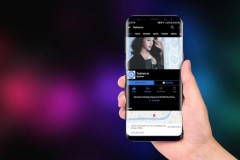ownCloud là một mã nguồn mở miễn phí và ứng dụng web mạnh mẽ để đồng bộ hóa dữ liệu, chia sẻ tập tin, và lưu trữ từ xa của các tập tin. ownCloud được viết bằng ngôn ngữ PHP/jаvascript. Nó được thiết kế để làm việc với một số hệ thống quản lý cơ sở dữ liệu, bao gồm cả MySQL, MariaDB, SQLite, Oracle Database, và PostgreSQL. Hơn nữa ownCloud có thể được triển khai trên tất cả các nền tảng như : Linux, Macintosh, Windows và Android. Đây là một ứng dụng chạy trên hệ thống mạnh mẽ, nền tảng độc lập, linh hoạt về cấu hình và khả năng sử dụng, dễ dàng sử dụng ứng dụng mã nguồn mở.
- Lưu trữ các file , thư mục , danh bạ, thư viện ảnh , lịch, vv... .Bạn có thể truy cập nó từ điện thoại di động , máy tính để bàn , hoặc trình duyệt web.
- Trong các ứng dụng tiện ích, một người dùng bình thường có máy tính bảng, điện thoại thông minh , máy tính xách tay , vv dịch vụ đám mây này cho phép bạn đồng bộ hóa tất cả các tập tin của bạn , địa chỉ liên lạc , hình ảnh, lịch, vv đồng bộ hóa giữa các thiết bị .
- Trong thời đại công nghệ với dịch vụ Facebook, Twitter, Google+ , vv... OwnCloud phép bạn chia sẻ dữ liệu của bạn với những người khác và chia sẻ công khai hay riêng tư theo nhu cầu của bạn.
- Giao diện người dùng dễ dàng cho phép bạn quản lý , tải lên, tạo người dùng... một cách rất dễ dàng.
- Một tính năng đặc biệt cho dù người dùng có lỡ may xóa tệp tin thì họ vẫn có thể lấy lại tệp tin đó trong thùng rác. Hệ thống cài đặt mặc định trong khoảng thời gian nhất định 30 ngày sẽ xóa toàn bộ dữ liệu trong thùng rác.
- Tính năng tìm kiếm trong owncloud rất mạnh được thực hiện trong nền và cho phép người dùng tìm kiếm theo tên cũng như loại tập tin .
- Liên hệ được tổ chức trong các chuyên mục / nhóm do đó dễ dàng để truy cập danh bạ trên cơ sở của bạn bè, đồng nghiệp, gia đình, vv
- Bây giờ bạn có thể truy cập lưu trữ bên ngoài như Dropbox, SkyDriver , FTP hoặc bất cứ điều gì khác bằng cách gắn kết .
- Dễ dàng di chuyển đến / từ máy chủ owncloud khác .
- Người dùng sẽ có thể tải lên hình đại diện cá nhân của mình để giảm bớt các thiết lập với thành viên.
- Tập tin xem trước dưới dạng hình thu nhỏ giúp người dùng nhận ra tập tin của họ dễ dàng hơn.
- Xử lý xung đột mới thông báo và yêu cầu bạn đổi tên hoặc thay thế tập tin đã tồn tại trong thư mục của bạn.
- Hoạt động khai thác đăng nhập là tính năng mới quan trọng nhất của nó cho phép bạn xem những gì đang xảy ra trong tất cả các ownCloud của bạn.
- Giao diện mới của ownCloud là cải thiện nhiều hơn với ít hỗn loạn thị giác và cung cấp nhiều không gian hơn để tập trung vào nội dung của bạn.
- Tính năng phục hồi của nó cho phép bạn khôi phục lại các tập tin mà bạn chỉ cần xóa nhầm lẫn hoặc vô tình.
- Đồng bộ và chia sẻ dữ liệu của bạn cũng được cải thiện trong phiên bản mới này của ownCloud.
Cài đặt lưu trữ đám mây ownCloud :
Bước 1 : Chuẩn bị máy chủ có toàn quyền 'Root'
Đối với Debian/Ubuntu/Linux Mint :
# apt-get install apache2 apache2-doc apache2-utils mysql-server mysql-client php5 php5-mysqlĐối với RedHat/CentOS/Fedora :
yum install httpd mysql-server mysql-client php php-mysqlBước 2 :Tạo Database :.
- Sử dụng lệnh đăng nhập CSDL cao nhất :
# mysql -u root -p- Tạo một Database cho ownCloud :
mysql> create database cloud ;
Query OK, 1 row affected (0.00 sec)Bạn không nên sử dụng CSDL cho tài khoản người dùng 'root'. Gán CSDL vừa tạo thành một 'User' thường :
mysql> grant all on cloud.* to tecmint@localhost identified by 'my_password';
Query OK, 0 rows affected (0.00 sec)
Bước 3 : Tải bộ cài đặt ownCloud và tiến hành cài đặt.
Sử dụng lệnh 'wget' tải bộ cài đặt trên địa chỉ : http://owncloud.org/install/
wget http://download.owncloud.org/community/owncloud-6.0.0a.tar.bz2Hoặc bạn có thể cài đặt từ gói mã nguồn sử dụng APT hoặc YUM. Hướng dẫn cài đặt có thể được tìm thấy tại:
http://software.opensuse.org/download/package?project=isv:ownCloud:community&package=owncloud
Sau khi tải về gói owncloud, di chuyển vào thư mục của bạn làm việc Apache, đó là /var/www (Debian) hoặc /var/www/html (cho RedHat).
# cp owncloud-6.0.0a.tar.bz2 /var/www/ [For Debian based Systems]
# cp owncloud-6.0.0a.tar.bz2 /var/www/html/ [For RedHat based Systems]Giải nén tệp tin bằng lệnh :
tar -jxvf owncloud-6.0.0a.tar.bz2(Xóa tệp tin nén khi bạn đã giải nén xong bằng lệnh 'rm -rf owncloud-6.0.0a.tar.bz2').
CHMOD thư mục sang 777 :
chmod -R 777 owncloud/Bước 4 : Cấu hình Apache tương thích với ownCloud.
Cho mục đích an ninh ownCloud sử dụng tập tin htaccess của Apache., Để sử dụng chúng. Chúng ta cần phải kích hoạt hai module Apache mod_rewrite và mod_headers cho ownCloud hoạt động đúng. Gõ lệnh sau để kích hoạt các Module dưới chỉ dựa trên hệ thống Debian, cho các hệ thống RedHat chúng được kích hoạt theo mặc định.
# a2enmod rewrite
# a2enmod headersNgoài ra, chúng ta cần phải kích hoạt mod_rewrite để hoạt động đúng theo file cấu hình chính của Apache. Mở tập tin configuation toàn cầu Apache.
# nano /etc/apache2/sites-available/default [For Debian based Systems]
# vi /etc/httpd/conf/httpd.conf [For RedHat based Systems]Tìm 'AllowOverride None' và thay thế 'AllowOverride All' .
AllowOverride NoneCuối cùng tiến hành khởi động lại máy chủ bằng lệnh :
# service apache2 restart [For Debian based Systems]
# service httpd restart [For RedHat based Systems]Bước 5 : Truy cập ứng dụng ownCloud :
Bây giờ bạn có thể truy cập trực tiếp ứng dụng ownCloud bằng đường dẫn :
http://localhost/owncloud
OR
http://your-ip-address/owncloudVới bước đầu tiên hệ thống ownCloud sẽ yêu cầu bạn khai báo 'Tài khoản', 'Mật khẩu' quản trị và khai báo thông số để truy cập đến Database.
Sau khi bạn khai báo xong ấn 'Finish' trình duyệt sẽ đưa bạn tới khung đăng nhập. Tới đây bạn đăng nhập tài khoản Quản trị vừa tạo.
Sau khi đăng nhập thành công, bạn sẽ được chào đón với giao diện làm việc:
1. Giao diện Upload File :
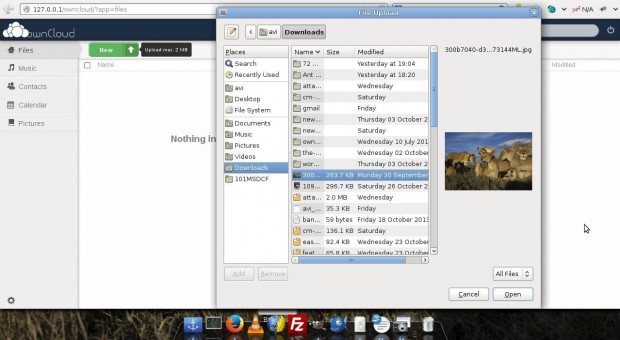
2. Giao diện Upload Ảnh, Video và PDF :
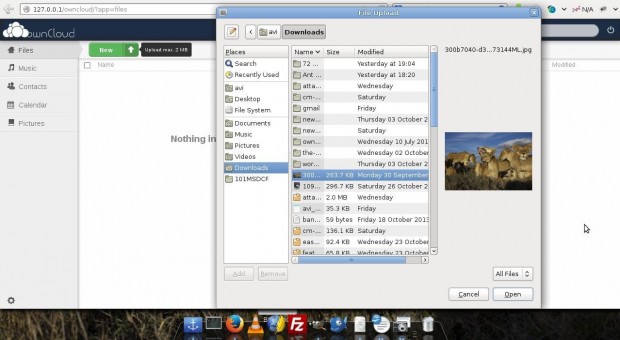
Bạn cũng có thể Upload những file nhạc MP3, hệ thống sẽ tự động nhận các tệp tin file nhạc và có bộ chạy nhạc ngay trên website :
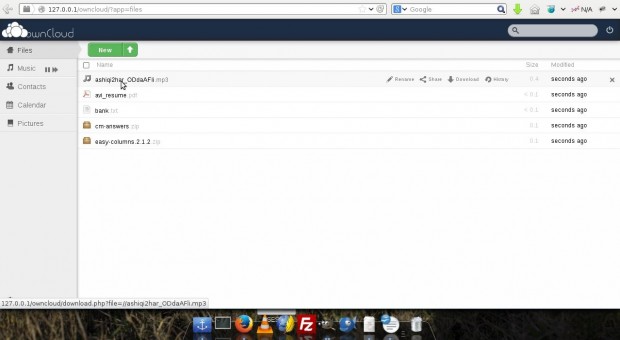
Lưu ý: Bạn có thể thêm người sử dụng, nhập khẩu tài khoản người dùng, thay đổi mật khẩu, chỉ định vai trò người sử dụng và phân bổ không gian bằng cách nhấn vào biểu tượng bánh răng ở phía dưới bên trái của trang.
Bây giờ bạn có thể thêm thư mục, tập tin media đồng bộ có thể là hình ảnh, hình ảnh và video từ các ứng dụng di động. Owncloud cho phép bạn thêm người dùng mới, và lịch đồng bộ, địa chỉ liên lạc, các file Media, vv
Nó cũng đã tích hợp sẵn trong MP3 Player, PDF Viewer, xem tài liệu, và rất nhiều nhiều đó là giá trị một thử và khám phá. Vì vậy bạn còn chờ gì nữa? Trở thành một chủ sở hữu tự hào về lưu trữ đám mây tư nhân, cung cấp cho nó một thử!
Chúc các bạn thành công ! Mọi hỏi đáp bạn có thể Comment bình luận hoặc thảo luận trực tiếp trên diễn đàn.